图解Windows上安装 Entity Framework Core
1、Entity Framework Core 在 NuGet 上的包的名称为 Microsoft.EntityFrameworkCore
我们总共需要安装四个包,如下图所示:

2、在解决方案资源管理器中的 HelloWorld 项目上点击右键,选择 管理 NuGet 程序包,如下图所示:
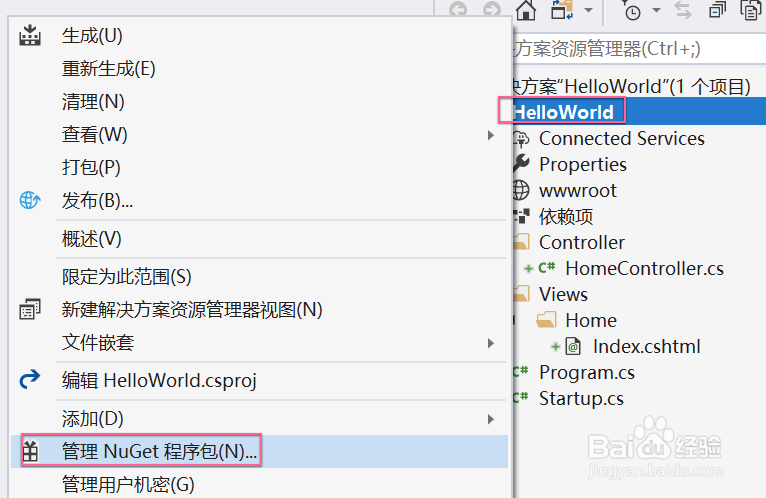
3、在打开的 管理 NuGet 程序包 窗口中,输入 Microsoft.EntityFrameworkCore ,然后分别安装上面列出的四个框架,可以看到当前的版本为 2.1.1,如下图所示:
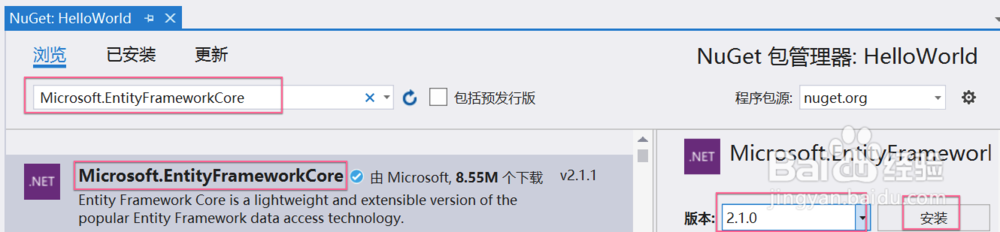
4、点击右边的 安装 按钮,可能会弹出预览更改确认框,如下图所示:
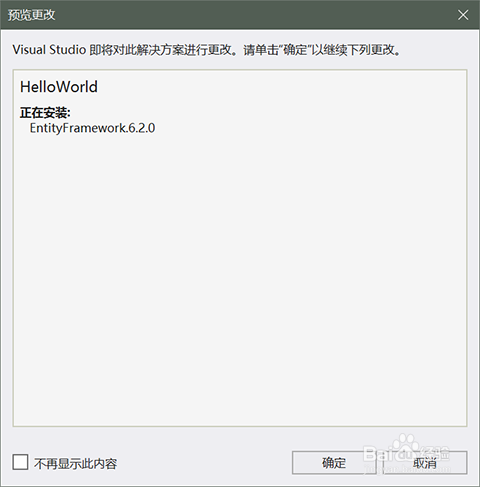
5、点击右下角的 确定 按钮即可开始安装 Entity Framework Core,中间可能需要我们接受协议,如下图所示:
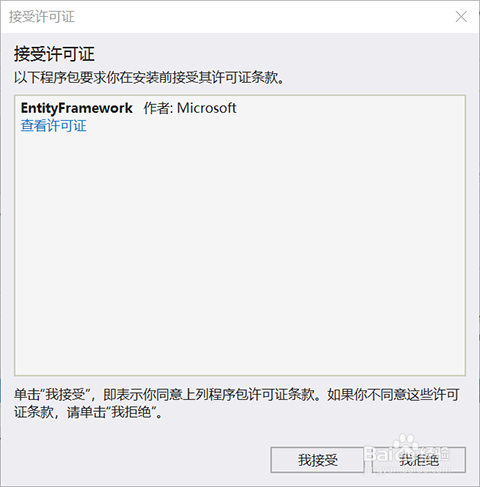
6、安装成功后,可以在 管理 NuGet 程序包 的 Entity Framework 已经有了绿色的已下载图标,且右边 安装 按钮也变成了 卸载,如下图所示:

7、安装成功后可以点击依赖项的 Microsoft.AspNetCore.App 左边的黑色三角符号,如下图所示:

8、一直往下拉,可以在某个部分看到我们刚刚安装的包,如下图所示:

9、至此,说明我们的 Entity Framework 已经安装配置成功。
声明:本网站引用、摘录或转载内容仅供网站访问者交流或参考,不代表本站立场,如存在版权或非法内容,请联系站长删除,联系邮箱:site.kefu@qq.com。
阅读量:64
阅读量:173
阅读量:104
阅读量:146
阅读量:131